¿Está buscando una solución poderosa para fortalecer la protección de su contenido? . Ya sea intencionalmente o no, los visitantes pueden copiar, guardar e incluso vincular sin esfuerzo sus preciadas imágenes, lo que compromete su arduo trabajo y creatividad.
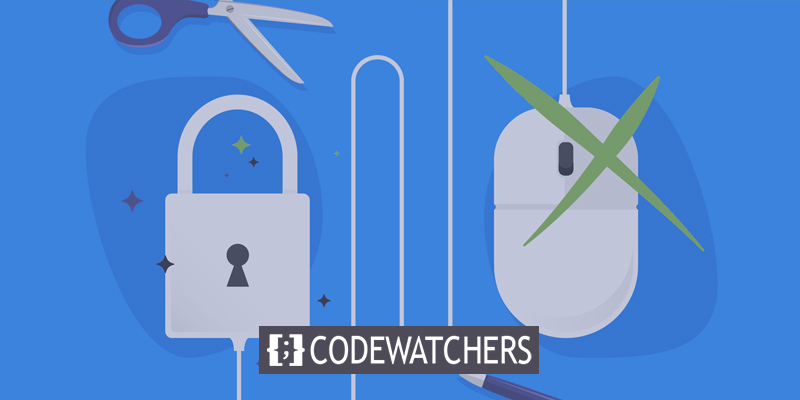
¡Pero no te preocupes! Hay un remedio práctico a su disposición. Al deshabilitar la función de clic derecho en WordPress, puede frustrar de manera efectiva el uso no autorizado de sus imágenes. Vale la pena mencionar que esta acción viene con sus propias consideraciones, que profundizaremos en breve. No obstante, sigue siendo una forma conveniente y sencilla de proteger su sitio web del robo de contenido.
En esta publicación de blog, exploraremos por qué deshabilitar el clic derecho en WordPress debería estar en su radar. Además, arrojaremos luz sobre tres métodos diferentes para realizar esta tarea y arrojaremos algo de luz sobre otras formas valiosas de proteger su contenido. Entonces, sin más preámbulos, ¡embarquémonos en este viaje para fortalecer su santuario en línea!
Por qué deshabilitar el clic derecho en WordPress?
Si su sitio web de WordPress contiene una cantidad significativa de contenido único, como imágenes, puede considerar deshabilitar la función de clic derecho. Esta acción puede ayudar a prevenir el robo de contenido, ya que un solo clic puede permitir que las personas copien sus activos en línea sin permiso.
Create Amazing Websites
Con el mejor generador de páginas gratuito Elementor
Empezar ahoraAdemás, deshabilitar el clic derecho puede actuar como un elemento disuasorio contra la vinculación activa de imágenes, lo que implica que usuarios no autorizados muestren sus imágenes en sus propios sitios web mientras utilizan los recursos de su servidor. Esta práctica no solo infringe sus derechos de autor, sino que también ejerce una presión indebida sobre su servidor.
Sin embargo, la decisión de deshabilitar el clic derecho en WordPress debe tomarse con precaución. Puede alterar potencialmente la experiencia del usuario, especialmente en sitios web donde los lectores se benefician al copiar y guardar contenido como recetas o instrucciones para hacerlo usted mismo.
Además, es importante tener en cuenta que deshabilitar el clic derecho no es una medida infalible. Los visitantes pueden eludir dichos bloqueos inspeccionando el código fuente de su sitio o empleando un simple truco de JavaScript para reactivar la función de clic derecho. Además, incluso los usuarios sin experiencia pueden capturar fácilmente capturas de pantalla de sus imágenes o reescribir su contenido.
Cómo deshabilitar el clic derecho en WordPress
Veamos tres métodos en los que puede deshabilitar el clic derecho en WordPress ahora que comprende cómo puede proteger el contenido de su sitio web.
Método 1: UsePlugin
El complemento WP Content Copy Protection & No Right Click le permite deshabilitar la función de clic derecho y evitar comandos como CTRL+C en WordPress. Al hacerlo, también bloquea la capacidad de ver el código de la página (CTRL+U) en Chrome, que es otro método utilizado para robar contenido.
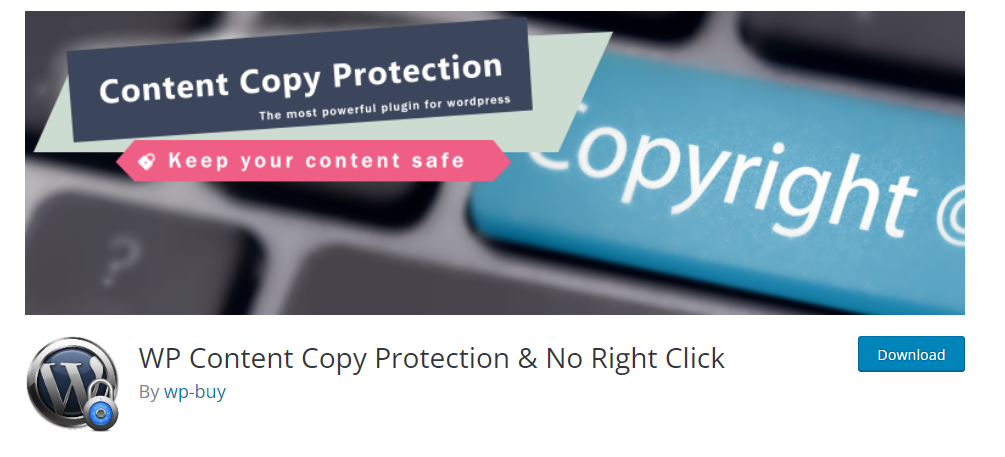
Además, este complemento le permite deshabilitar la selección de texto, brindando protección para más que solo imágenes. La actualización a la versión premium ofrece acceso a funciones adicionales, como marcas de agua y protección de superposición de jQuery.
Para comenzar a usar el complemento, debe instalarlo y activarlo en WordPress. Una vez instalado, vaya a Configuración \ 003E WP Content Copy Protection en su área de administración. Allí encontrará las opciones de Protección contra copias. En la sección Configuración principal, puede habilitar la protección para su página de inicio, publicaciones y otras áreas.
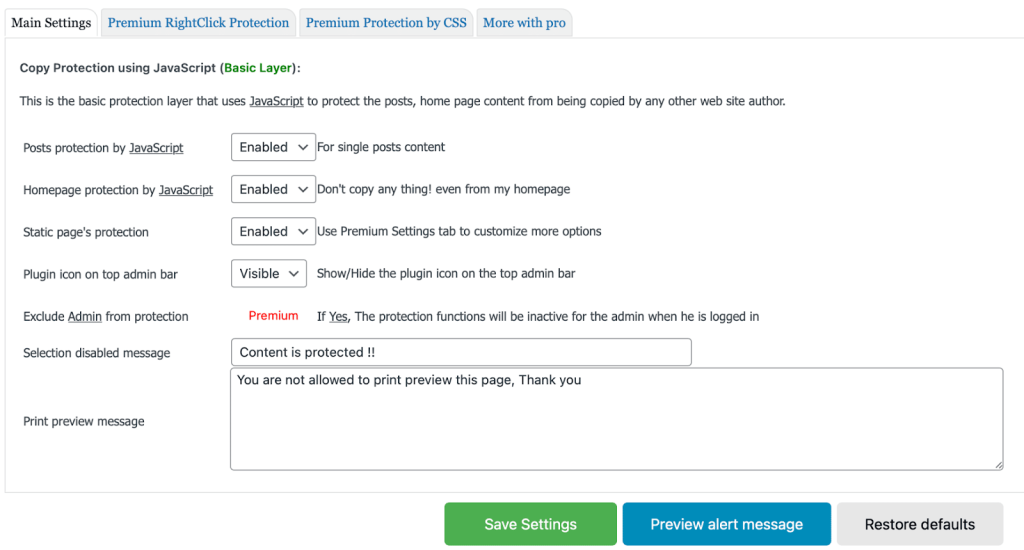
Después de realizar los cambios deseados, guarde su configuración. A continuación, puede probar las modificaciones en la parte delantera. Por ejemplo, al intentar seleccionar o copiar una imagen, es posible que encuentre un mensaje de advertencia.
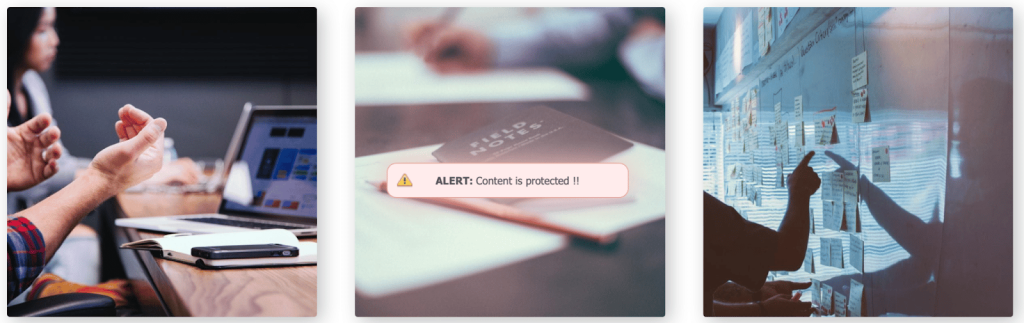
El mensaje en sí se puede personalizar dentro de la configuración. Simplemente navegue hasta Protección contra copia > Configuración principal y desplácese hacia abajo hasta la sección Mensaje de selección desactivada para personalizar su mensaje de advertencia.
Método 2: sin complemento
Los complementos brindan soluciones convenientes para personas con conocimientos técnicos limitados. Sin embargo, tienen el potencial de disminuir la velocidad de su sitio web. Afortunadamente, existe una opción alternativa para deshabilitar la función de clic derecho modificando el código de su sitio.
Para lograr esto, navegue a su tablero y acceda a Apariencia > Editor de archivos de temas. Posteriormente, desplácese hacia abajo hasta que localice el archivo footer.php en el lado derecho de su pantalla.
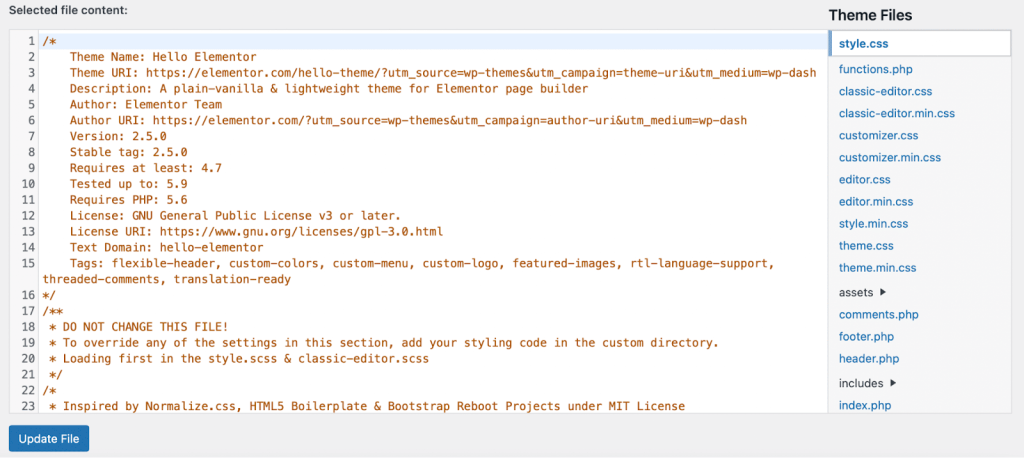
Una vez que lo haya identificado, seleccione el archivo y localice la etiqueta. Finalmente, agregue el siguiente código JavaScript:
<script type="text/javascript">
jQuery(document).ready(function () {
//Disable cut copy paste
jQuery('body').bind('cut copy paste', function (e) {
e.preventDefault();
});
//Disable mouse right click
jQuery("body").on("contextmenu",function(e){
return false;
});
});
</script>Se verá algo como esto:
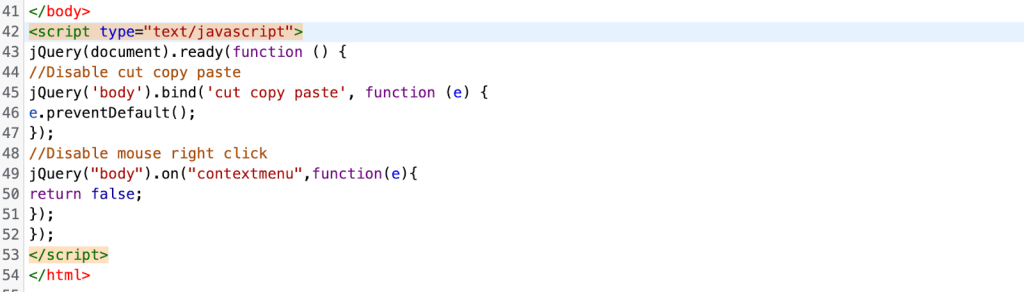
Posteriormente, haga clic en Actualizar archivo para aplicar las modificaciones. Al implementar este código, los visitantes no podrán realizar una acción de clic derecho en las páginas web de su sitio.
Otras formas de proteger el contenido
Deshabilitar el clic derecho en WordPress puede hacer que sea más difícil para los usuarios robar su contenido. Sin embargo, hay otras medidas que puede tomar para mejorar la protección. Aquí hay algunas alternativas:
Incluir un aviso claro de derechos de autor
Para informar a los visitantes que su contenido es su propiedad intelectual y no debe usarse sin permiso, agregue un aviso de derechos de autor a su sitio web. Es beneficioso porque no todos los usuarios pueden ser conscientes de las consecuencias de copiar contenido y pueden tener intenciones inocentes. Mantenga el aviso simple, indicando los tipos de usos que están y no están permitidos. Por ejemplo, puede permitir el uso de extractos y enlaces, pero solicitar crédito completo y un enlace al contenido original.
Coloque el aviso de derechos de autor en un lugar destacado de todas las páginas web, como el pie de página o la barra lateral, para garantizar la visibilidad. Esto le otorga el derecho legal de tomar medidas si es necesario, como presentar un aviso de DMCA.
Utilizar una licencia Creative Commons
Al adoptar una licencia reconocida que se adapte a sus requisitos, puede especificar los tipos de uso que permite en su sitio web. Aunque se recomienda utilizar un aviso de derechos de autor para la protección del contenido, obtener una licencia gratuita de Creative Commons puede brindarle tranquilidad adicional.
Aplicar marcas de agua a las imágenes
La marca de agua de las imágenes con su logotipo o el nombre del sitio puede evitar que los usuarios las copien y desalentar eludir la función de clic derecho deshabilitada al tomar capturas de pantalla. Las marcas de agua son efectivas porque eliminarlas dañaría la calidad de la imagen. Los complementos como Image Watermark pueden ayudarlo con esto. A través de la configuración del complemento, puede elegir la ubicación, la escala y la transparencia de la marca de agua, y también habilitar funciones básicas de protección de imágenes, como deshabilitar el clic derecho y arrastrar y soltar.
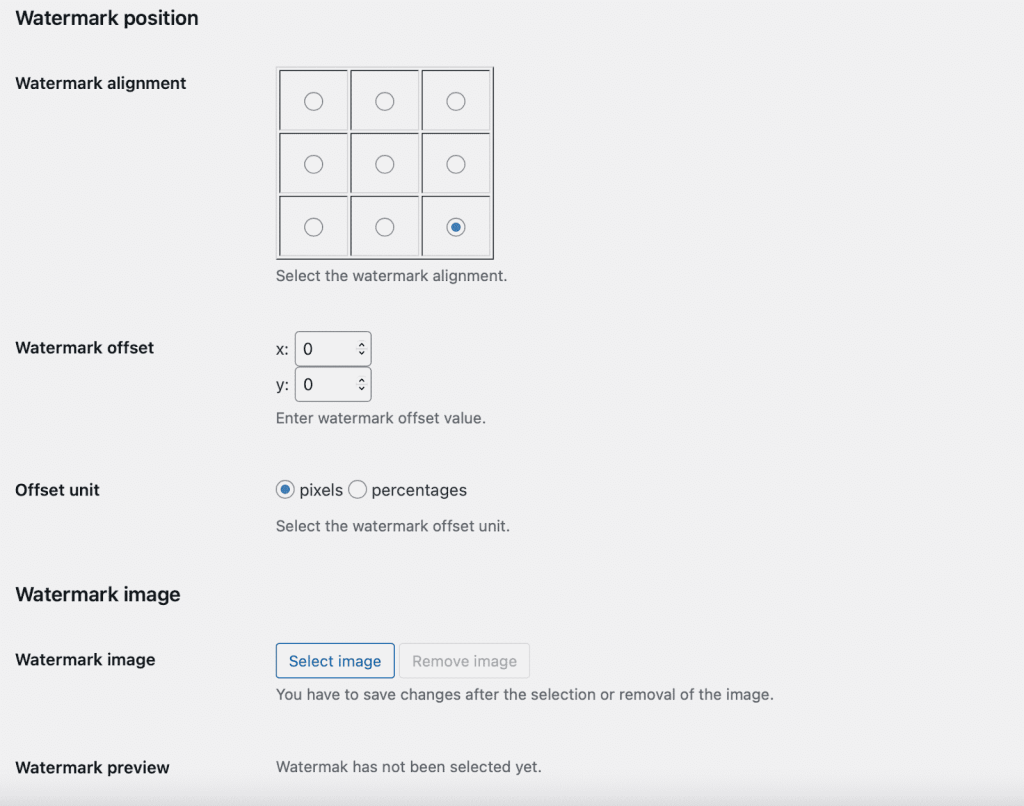
Una ventaja de usar marcas de agua es que incluso si los usuarios copian sus imágenes, sirven como publicidad gratuita para su marca. Sin embargo, tenga en cuenta que las marcas de agua pueden hacer que sus imágenes parezcan menos atractivas visualmente.
Instalar protección contra plagio
El uso de un programa de protección contra plagio como Copysentry le permite escanear Internet en busca de contenido robado. Configure escaneos regulares para identificar sitios web que hayan copiado sus páginas. Alternativamente, puede buscar manualmente fragmentos de su contenido colocando el texto seleccionado entre comillas en los motores de búsqueda. Este método requiere más tiempo, pero sirve como una alternativa viable si prefiere no invertir en una herramienta paga.
Terminando
Lamentablemente, la ocurrencia de robo de contenido está bastante extendida. Incluso cuando los usuarios tienen buenas intenciones, pueden copiar imágenes sin saberlo y sin comprender las repercusiones. Sin embargo, al deshabilitar la función de clic derecho en WordPress, puede tomar medidas para proteger su contenido y evitar que los visitantes lo utilicen sin autorización.
Otro método para proteger su sitio web es mediante la transición a un proveedor de alojamiento seguro de WordPress. Kinsta ofrece una infraestructura de vanguardia que garantiza un entorno altamente seguro. Además, puede aprovechar sus certificados SSL con un solo clic, un equipo dedicado para manejar problemas de malware y funciones de copia de seguridad automática.





